問題
Northern Trail Outfitters社は、カスタムオブジェクトを使用して旅行申請を追跡しています。レンジャーは、旅行申請が承認されるたびに、レコード上に自動的に投稿が作成されるようにしたいと考えています。この要件を満たすために使用すべき機能はどれですか。
- 承認プロセス
- フィードクイックアクション
- 自動レスポンスルール
- フィード追跡
正解
- 承認プロセス
- フィードクイックアクション
- 自動レスポンスルール
- フィード追跡
解説
それぞれの選択肢の理由について説明します。
□ 承認プロセス
これは不正解です。承認プロセスは、レコードの変更や更新を特定のユーザーに承認させるためのワークフローです。レコードが承認された後のアクションをトリガーすることはできますが、Chatterフィードに自動的に投稿を作成する機能はありません。そのため、この要件には適していません。
□ フィードクイックアクション
これは不正解です。Salesforceには「フィードクイックアクション」という特定の機能は存在しません。「クイックアクション」は、ユーザーがレコード上で迅速に操作を行うための機能であり、手動でChatterフィードに投稿を作成できます。しかし、今回は「自動的に」投稿を作成する必要があるため、クイックアクションでは要件を満たしません。
□ 自動レスポンスルール
これは不正解です。自動レスポンスルールは、ケースやリードの作成時に、事前定義された応答メッセージを自動で送信するための機能です。これは主に顧客対応向けの機能であり、レコードの承認時にChatterに投稿を作成する用途には適していません。
□ フィード追跡
これは正解です。フィード追跡は、特定のオブジェクトの項目が変更された際に、自動的にChatterフィードに投稿を作成する機能です。今回の要件では、旅行申請が承認されたことを自動的に投稿する必要があるため、承認ステータスの変更をフィード追跡で設定すれば、この要件を満たすことができます。
参考:フィード追跡
次の問題へ
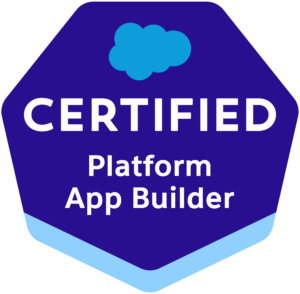
前の問題へ
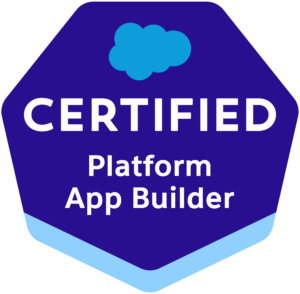
1問目から復習する
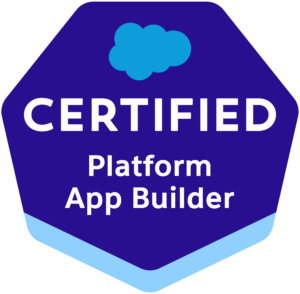
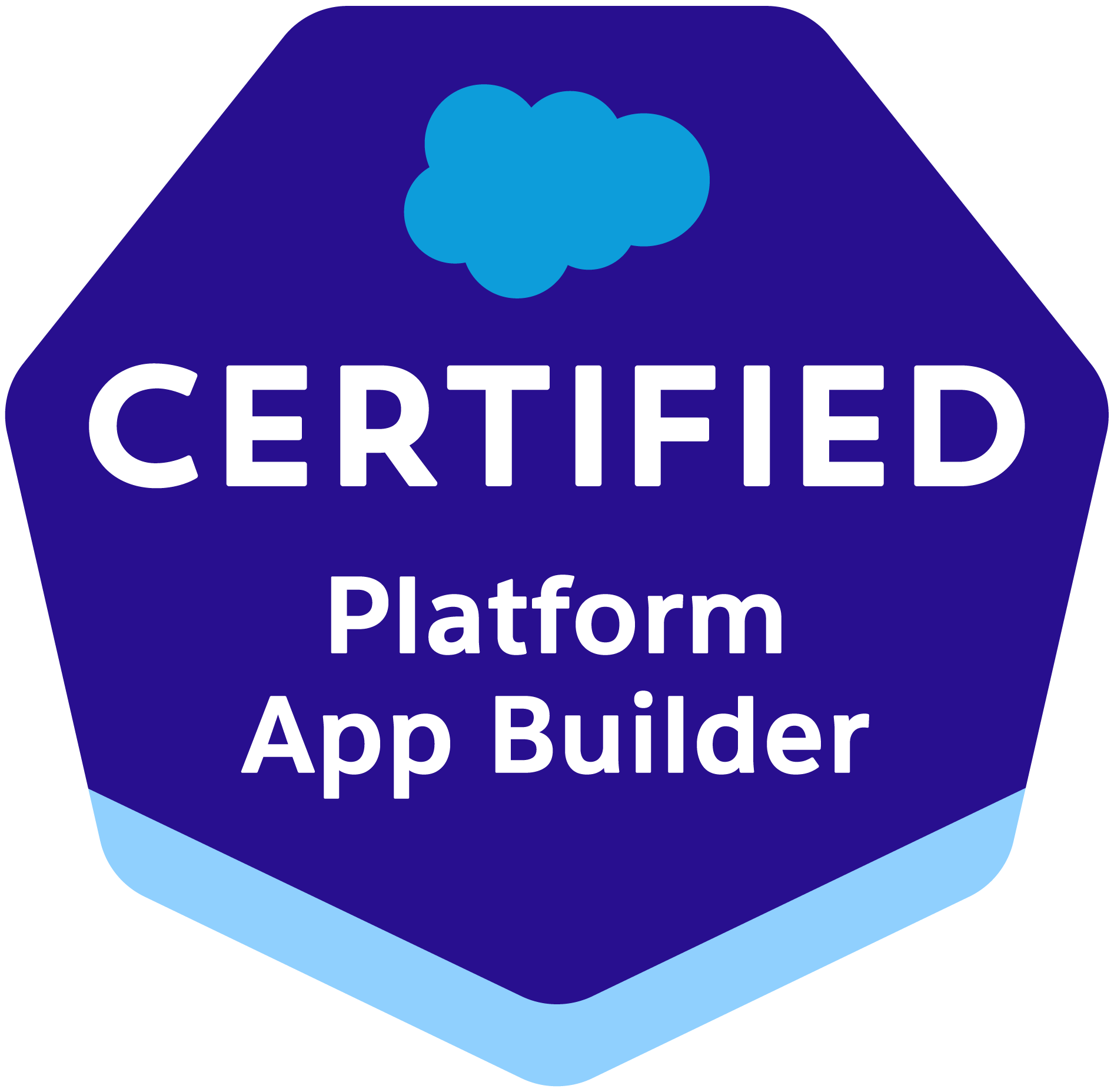
コメント